修改外网IP 方法
飞鱼星路由器外网怎么配置

飞鱼星路由器外网怎么配置飞鱼星路由器外网配置的方法1 .静态地址线路注意:如果您将本界面的配置参数做了修改以后需要重新启动路由器才生效。
IP地址:申请的线路的广域网IP 地址,由网络服务商提供,可以向网络服务商询问获得。
子网掩码:当前IP所对应的子网掩码,由网络服务商提供,可以向网络服务商询问获得。
缺省网关:当前IP所对应的网关,由网络服务商提供,可以向网络服务商询问获得。
DNS服务器 1/DNS服务器 2 :填入网络服务商提供的DNS服务器IP 地址,可以向网络服务商询问获得。
网络服务商:您申请线路的ISP,比如中国网通或者中国电信。
如果选择“不指定”,则该线路需与静态路由功能配合使用。
线路带宽:申请的WAN1 口静态线路的带宽,可以向网络服务商询问获得。
MTU设置:MTU(最大传输单元),系统默认使用 1500 字节。
通常情况下这个参数不用设置,保留“自动”即可。
不恰当的MTU设置可能导致网络性能变差甚至无法使用。
工作模式:本路由器对于WAN1 口提供三种工作模式。
1 .路由模式。
如果内网的主机全部是合法的公网地址,可以配置路由器工作在路由模式下。
路由器工作在路由模式时,内网中出访数据包的源地址将使用本机的合法公网地址,不会被转换为路由器WAN 口配置的IP 地址。
目前使用这种工作模式的客户比较少。
2 .NAT (网络地址转换)模式。
如果内网使用了一个私有的网络地址段,比如10.某.某.某/172.16.某.某/192.168.某.某,并且需要访问互联网,则路由器需要工作在NAT模式下。
路由器工作在NAT模式时,内网中出访数据包的源地址将被转换为路由器WAN口配置的合法IP 地址。
目前绝大多数用户使用的是这种工作模式。
3 .桥接模式。
该模式只针对WAN1 使用;启用该模式后,路由器的LAN口和WAN1 口实现纯桥功能。
LAN侧PC 的网关应指到WAN侧的真实网关地址,路由器可对LAN侧的PC进行流控和上网行为管理等控制。
怎么设置路由器内网ip映射到外网
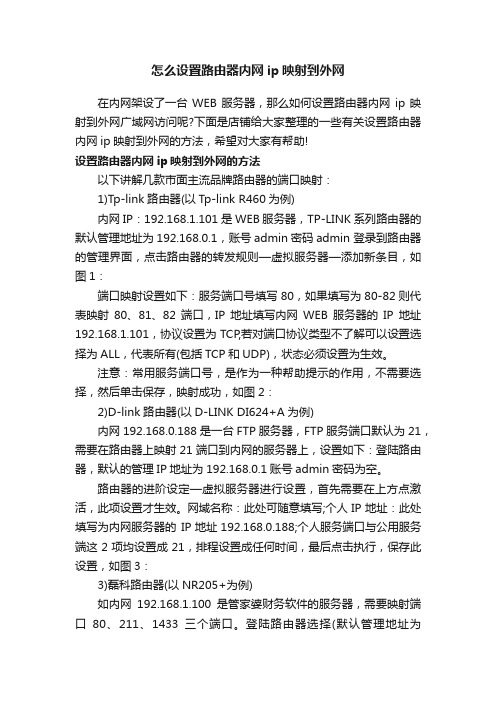
怎么设置路由器内网ip映射到外网在内网架设了一台WEB服务器,那么如何设置路由器内网ip映射到外网广域网访问呢?下面是店铺给大家整理的一些有关设置路由器内网ip映射到外网的方法,希望对大家有帮助!设置路由器内网ip映射到外网的方法以下讲解几款市面主流品牌路由器的端口映射:1)Tp-link路由器(以Tp-link R460为例)内网IP:192.168.1.101是WEB服务器,TP-LINK系列路由器的默认管理地址为192.168.0.1,账号admin密码admin 登录到路由器的管理界面,点击路由器的转发规则—虚拟服务器—添加新条目,如图1:端口映射设置如下:服务端口号填写80,如果填写为80-82则代表映射80、81、82端口,IP地址填写内网WEB服务器的IP地址192.168.1.101,协议设置为TCP,若对端口协议类型不了解可以设置选择为ALL,代表所有(包括TCP和UDP),状态必须设置为生效。
注意:常用服务端口号,是作为一种帮助提示的作用,不需要选择,然后单击保存,映射成功,如图2:2)D-link路由器(以D-LINK DI624+A为例)内网192.168.0.188是一台FTP服务器,FTP服务端口默认为21,需要在路由器上映射21端口到内网的服务器上,设置如下:登陆路由器,默认的管理IP地址为192.168.0.1账号admin密码为空。
路由器的进阶设定—虚拟服务器进行设置,首先需要在上方点激活,此项设置才生效。
网域名称:此处可随意填写;个人IP地址:此处填写为内网服务器的IP地址192.168.0.188;个人服务端口与公用服务端这2项均设置成21,排程设置成任何时间,最后点击执行,保存此设置,如图3:3)磊科路由器(以NR205+为例)如内网192.168.1.100是管家婆财务软件的服务器,需要映射端口80、211、1433三个端口。
登陆路由器选择(默认管理地址为192.168.0.1账号密码均为admin),选择NAT设置中的虚拟服务设置。
如何更换ip地址修改ip地址的最佳方法
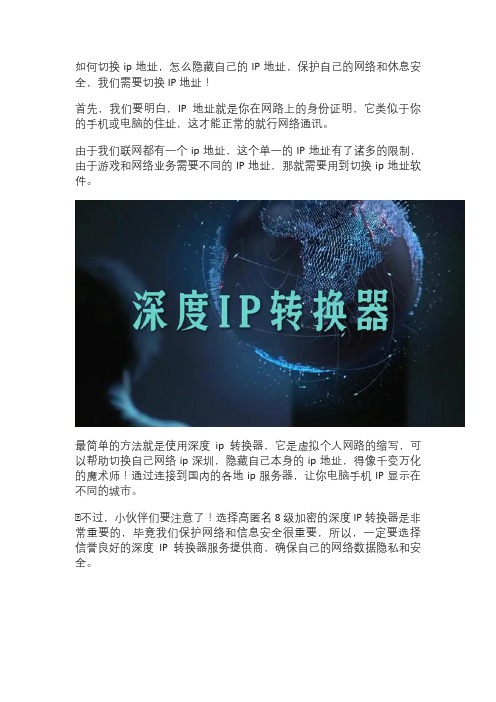
如何切换ip地址,怎么隐藏自己的IP地址,保护自己的网络和休息安全,我们需要切换IP地址!
首先,我们要明白,IP地址就是你在网路上的身份证明,它类似于你的手机或电脑的住址,这才能正常的就行网络通讯。
由于我们联网都有一个ip地址,这个单一的IP地址有了诸多的限制,由于游戏和网络业务需要不同的IP地址,那就需要用到切换ip地址软件。
最简单的方法就是使用深度ip转换器,它是虚拟个人网路的缩写,可以帮助切换自己网络ip深圳,隐藏自己本身的ip地址,得像千变万化的魔术师!通过连接到国内的各地ip服务器,让你电脑手机IP显示在不同的城市。
️不过,小伙伴们要注意了!选择高匿名8级加密的深度IP转换器是非常重要的,毕竟我们保护网络和信息安全很重要,所以,一定要选择信誉良好的深度IP转换器服务提供商,确保自己的网络数据隐私和安全。
修改IP地址更换内外网的批处理命令

修改IP地址更换内外网的批处理命令更换内外网手动更改ip地址是不是觉得很麻烦?我刚开始的时候也是觉得这种方法太二了,于是google了一下写了一个批处理命令,感觉挺不错的。
修改IP地址更换内外网的批处理命令更换内网IP.bat@echo offecho -echo 请稍等...echo -netsh -f D:\内网IP.txtecho -echo 更改内网IP成功echo -pause更换外网IP.bat@echo offecho -echo 请稍等...echo -netsh -f D:\外网IP.txtecho -echo 更换外网IP成功echo -pause以上是批处理文件,用txt编辑后另存为.bat文件即可。
内网IP.txt# ----------------------------------# 接口IP 配置# ----------------------------------pushd interface ip# "本地连接" 的接口IP 配置set address name="本地连接" source=static addr=0.0.0.0 mask=255.255.255.0set address name="本地连接" gateway=0.0.0.0 gwmetric=0set dns name="本地连接" source=static addr=none register=PRIMARYset wins name="本地连接" source=static addr=nonepopd# 接口IP 配置结束外网IP.txt# ----------------------------------# 接口IP 配置# ----------------------------------pushd interface ip# "本地连接" 的接口IP 配置set address name="本地连接" source=static addr=0.0.0.0 mask=255.255.255.0set address name="本地连接" gateway=0.0.0.0 gwmetric=0set dns name="本地连接" source=static addr=202.102.128.68 register=PRIMARYadd dns name="本地连接" addr=202.102.152.3 index=2set wins name="本地连接" source=static addr=nonepopd# 接口IP 配置结束把0.0.0.0改成你实际的内外网IP地址即可。
win10中怎么修改IP地址?win10重新设置IP

win10中怎么修改IP地址?win10重新设置IP玩电脑的⼈们,应该都听说过IP地址。
IP其实就跟我们⽤的⾝份证⼀样,只要连接有⽹络的电脑,都有⼀个唯⼀的IP地址,独⼀⽆⼆(这⾥所述说的是⼴域⽹)。
我们设置IP地址对我们有何⽤处呢?对于⼀台电脑来说如果固定了IP,那么在开机时会节省很多时间(这⾥所说的固定IP是局域⽹),现在就有⼩编来给⼤家讲解⼀下,如何在WIN10系统中设置IP地址吧。
⼀、win10设置ip1、在WIN10桌⾯上,右下⾓的状态栏上,找到“⼩电脑”图标(即⽹络连接图标),如下图所⽰。
⼩提⽰:IP是英⽂单词Internet Protocol的缩写形式,中⽂意思就是“⽹络之间互连的协议”IP协议也被称之为英特⽹协议。
2、⿏标左键单击“⽹络图标”标⽰,会弹出如下界⾯,在界⾯上,点击“⽹络设置”。
⼩提⽰:IP地址分为A、B、C、D、E五类,我们经常⽤到的是A类,详情可参看百度百科。
3、点击“⽹络设置”后,会弹出如下界⾯,先点击“以太⽹”之后弹出的界⾯中,选择点击“⽹络和共享中⼼”。
4、点击“⽹络和共享中⼼”后,会弹出如下界⾯,在界⾯上,选择“以太⽹”。
5、点击“以太⽹”,会弹出以太⽹状态界⾯,如下图2所⽰,点击图2上的“属性”选项。
6、点击“属性”选项后,会弹出下图⽰,在下图的图2中,选择“Internet协议版本4(TCP/IPv4)”。
⼩提⽰:IPV4和IPV6,IPV4是⽬前所⽤到的IP协议,IPV6⽬前只在教育⽹上有⽤到,不过在IPV4即将不够⽤的情况下,IPV6将是下⼀代IP协议的主打。
7、⿏标左键双击“Internet协议版本4(TCP/IPv4)”,弹出如下界⾯。
1、先勾选“使⽤下⾯IP地址”。
2、分别输⼊IP地址值,⼦⽹掩码值,默认⽹关值。
3、点击“确定”。
⾄此设定IP结束。
⼆、怎么查看win10 ip?⽅法⼀:通过命令查看Win10本机IP地址1、在Win10开始菜单中,打开“运⾏”,也可以直接使⽤ Windows + R 组合快捷键,快速打开,如图;2、然后在“运⾏”框的打开后⾯输⼊命令:cmd 然后后,点击下⽅的“确定”打开cmd命令运⾏符,如图;3、在打开的cmd命令操作框中,键⼊命令:ipconfig 输⼊完成后,按回车键运⾏,之后就可以找到本地IP地址(IPv4)了,如图。
论如何批量修改IP地址
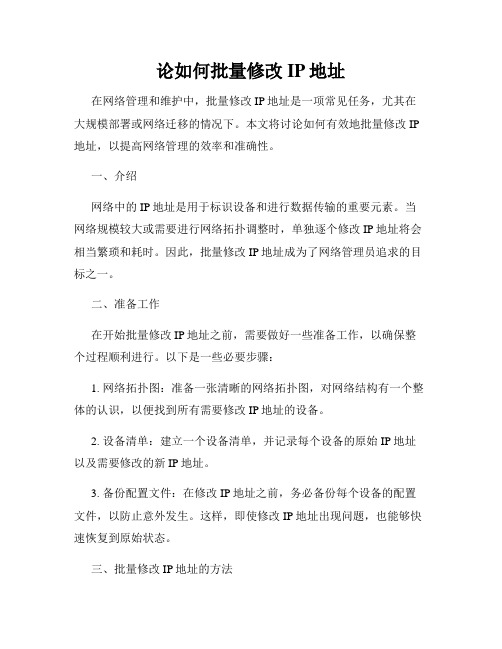
论如何批量修改IP地址在网络管理和维护中,批量修改IP地址是一项常见任务,尤其在大规模部署或网络迁移的情况下。
本文将讨论如何有效地批量修改IP 地址,以提高网络管理的效率和准确性。
一、介绍网络中的IP地址是用于标识设备和进行数据传输的重要元素。
当网络规模较大或需要进行网络拓扑调整时,单独逐个修改IP地址将会相当繁琐和耗时。
因此,批量修改IP地址成为了网络管理员追求的目标之一。
二、准备工作在开始批量修改IP地址之前,需要做好一些准备工作,以确保整个过程顺利进行。
以下是一些必要步骤:1. 网络拓扑图:准备一张清晰的网络拓扑图,对网络结构有一个整体的认识,以便找到所有需要修改IP地址的设备。
2. 设备清单:建立一个设备清单,并记录每个设备的原始IP地址以及需要修改的新IP地址。
3. 备份配置文件:在修改IP地址之前,务必备份每个设备的配置文件,以防止意外发生。
这样,即使修改IP地址出现问题,也能够快速恢复到原始状态。
三、批量修改IP地址的方法1. 手动修改手动修改是一种相对简单的方式,适用于少量设备的场景。
具体步骤如下:1.1 登录设备:使用SSH、Telnet或者控制台等方式登录需要修改IP地址的设备。
1.2 进入配置模式:进入设备的配置模式,通常是在命令行界面下输入"config"或"enable"等命令。
1.3 修改IP地址:根据设备的操作系统和配置方式,找到原始IP地址的配置项,并将其修改为新的IP地址。
1.4 验证修改:保存配置并重启设备,验证IP地址修改是否生效。
2. 脚本批量修改对于大规模网络或需要频繁批量修改IP地址的情况,手动修改的方式显然效率较低。
这时,可以利用脚本来实现批量修改。
以下是一种常用的脚本语言示例:```pythonimport paramikodef modify_ip(device, old_ip, new_ip):# 连接设备ssh_client = paramiko.SSHClient()ssh_client.set_missing_host_key_policy(paramiko.AutoAddPolicy())ssh_client.connect(device['ip'], username=device['username'], password=device['password'])# 进入配置模式ssh_client.exec_command('configure terminal')# 修改IP地址ssh_client.exec_command(f'interface {device["interface"]}')ssh_client.exec_command(f'ip address {new_ip}')# 保存配置ssh_client.exec_command('end')ssh_client.exec_command('write')# 断开连接ssh_client.close()# 设备配置列表devices = [{'ip': '192.168.1.1', 'username': 'admin', 'password': 'password','interface': 'FastEthernet0/1'},{'ip': '192.168.1.2', 'username': 'admin', 'password': 'password','interface': 'GigabitEthernet1/1'},# 添加更多设备]# 循环批量修改IP地址for device in devices:modify_ip(device, '192.168.1.1', '10.0.0.1')```以上示例是使用Python的Paramiko库来实现SSH连接和脚本执行的,你也可以使用其他编程语言和相应的库来实现类似的功能。
如何设置根据源IP地址来指定外网出口
用户需求:
内网网段:192.168.16.0/24 ,指定192.168.16.2-192.168.16.128走WAN1口,
192.168.16.129-192.168.16.254走WAN2口。
在V10.3的软件版本有如下几种方法设置。
解决方法:
方法1:通过策略路由实现,在高级配置 -> 策略路由 -> 策略路由配置页面,如下图所示。
192.168.16.2-192.168.16.128走WAN1口,通过图1实现:
图1
192.168.16.129-192.168.16.254走WAN2口,通过图2实现:
图2
最后到高级配置 -> 策略路由页面,启用策略路由,使之生效。
(注意:配置策略路由的时候,由于身份绑定的优先级高于策略路由,请将身份绑定取消,身份绑定功能在基本配置 -> 线路组合 -> 身份绑定页面。
)
方法2:通过NAT规则中的EasyIP规则实现,在转发规则 -> NAT规则 -> NAT规则配置页面,找到对应的NAT规则编辑设置,如下图3、图4所示。
图3
图4
至于指定192.168.16.129-192.168.16.254走WAN2口,方法同上,只要按照上图的操作编辑ID为PPPBIND_01的NAT规则即可,将内部起始IP地址改为:192.168.16.129,内部结束IP地址改为:192.168.16.254,其他配置保持不变。
如下图5、图6所示:
图5
图6。
本地内网IP和外网IP有什么区别
本地内网IP和外网IP有什么区别
一台电脑需要两个ip才可以上网,一个是本地的内网ip 一个是外网的ip,下面是店铺给大家整理的一些有关本地内网IP和外网IP的区别,希望对大家有帮助!
本地内网IP和外网IP的区别
修改内网IP,在本地连接右键点击选择【属性】
在本地连接属性里面双击【Internet 协议版本4 (TCP/IPv4)】一般都是这个不同系统显示上有些区别
在Internet 协议版本 4 (TCP/IPv4)的窗口中我们可以设置自己喜欢的ip地址
一般ip地址 192.168.1.(什么都可以)
子网掩码 255.255.255.0 (这个是默认的)
默认网关 192.168.1.1 (这个是路由器的ip)
DNS服务器每个地区不同我们这里是202.102.254.3,设置完成之后点击【确定】
如何修改外网IP
外网IP一般是不可以自定义修改,拨号的网路用户可以重新拨号换外网IP,路由器用户可以重新启动路由器就可以换外网IP了外网IP查询可以直接在百度搜IP 这个是我的IP,这个ip每次重启启动都会变
END。
VPN中的IP地址转换与映射方法
VPN中的IP地址转换与映射方法在VPN中,IP地址的转换与映射方法是实现网络连接和数据传输的重要环节。
本文将介绍几种常见的VPN中的IP地址转换与映射方法,包括NAT(网络地址转换)、PAT(端口地址转换)以及VPN隧道中的IP地址映射技术。
一、NAT(网络地址转换)NAT是一种在IPv4网络中广泛使用的技术,它将私有IP地址转换为公共IP地址,实现内网与外网之间的通信。
在VPN中,NAT技术被用于将内部网络中的私有IP地址映射到VPN网关的公共IP地址上,使得VPN内部网络与外部网络可以进行通信。
NAT技术的转换过程主要包括地址转换和端口转换。
地址转换通过修改IP数据包的源IP地址和目标IP地址来实现,端口转换则通过修改端口号来实现。
这样,VPN内部的私有IP地址可以与外部的公共IP地址进行转换,实现内网与外网之间的无缝通信。
二、PAT(端口地址转换)PAT是在NAT基础上发展而来的一种更加灵活的地址转换技术。
它除了可以转换IP地址外,还可以转换端口号,从而实现多个内网主机通过一个公共IP地址与外网通信。
在VPN中,PAT技术可以使得多个VPN用户共享同一个公共IP地址,并且通过不同的端口号来区分不同的用户。
这种方式节约了公共IP地址资源,并且提高了网络的安全性。
三、IP地址映射技术在VPN隧道中,由于VPN客户端与服务器之间的网络环境不同,IP地址的映射是必要的。
IP地址映射技术可以实现不同子网之间的通信,使得来自不同网络的流量可以正确地转发到目标主机。
常见的IP地址映射技术有静态映射和动态映射两种方式。
静态映射是在VPN隧道建立之前,通过手动配置将内部网络的IP地址与外部网络的IP地址进行绑定,来实现地址映射。
动态映射则是在隧道建立后,通过协议交换的方式来动态地映射IP地址。
总结:VPN中的IP地址转换与映射方法是确保网络连接和数据传输顺利进行的重要环节。
NAT和PAT技术可以将内部网络的私有IP地址转换为公共IP地址,实现内网与外网之间的通信。
修改ip的方法
修改ip的方法
要修改IP,可以采用以下几种方法:
1. 通过使用VPN(Virtual Private Network,虚拟私人网络)来修改IP地址。
使用VPN可以将网络流量隧道化,从而隐藏真实的IP地址并分配一个不同的IP地址。
2. 重新连接到网络。
有时,重新连接网络可能会导致您的IP 地址发生变化。
您可以尝试关闭并重新打开您的网络连接,或是重启您的网络设备来获得新的IP地址。
3. 使用代理服务器来修改IP地址。
代理服务器可以位于您和互联网之间,以便您的IP地址被隐藏并替换为代理服务器的IP地址。
4. 通过更改网络设置来手动修改IP地址。
具体方法可能因操作系统而异,但通常可以在网络设置或网络连接选项中找到相关选项。
您可以将IP地址设置为静态或者通过自动获得IP地址的选项来获取新的IP地址。
请注意,在大多数情况下,您无法完全控制自己的公共IP地址,因为该IP地址通常由您的互联网服务提供商(ISP)分配并管理。
通过上述方法修改的IP地址仅影响您在特定网络中所使用的私有IP地址。
